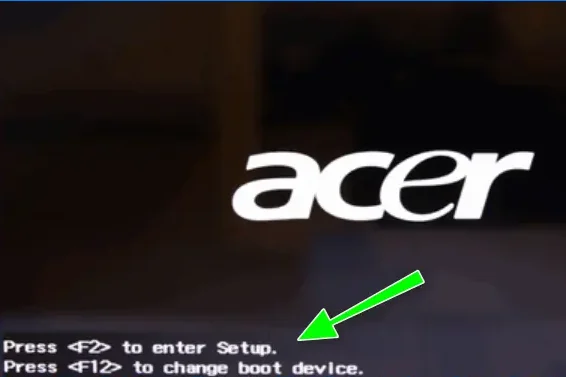БІОС (Basic Input/Output System) – це базова система вводу-виводу, яка є невід’ємною частиною будь-якого комп’ютера, включаючи ноутбуки Acer. БІОС відповідає за початкове завантаження системи, виконуючи перевірку всього обладнання перед запуском операційної системи. Завдяки БІОС, комп’ютер може виявити і налаштувати апаратні компоненти, такі як процесор, оперативна пам’ять, жорсткі диски та інші пристрої.
Налаштування та використання БІОС на ноутбуках Acer може значно покращити продуктивність та стабільність вашої системи. Вміння входити в БІОС, змінювати налаштування, скидувати їх до заводських та оновлювати БІОС – це корисні навички, які дозволяють максимально ефективно використовувати можливості вашого ноутбука. Якщо ви шукаєте новий ноутбук Асер, рекомендуємо звернути увагу на різноманітні моделі, доступні на ринку, які відповідають вашим потребам та бюджетові. Пам’ятайте про важливість дотримання інструкцій та обережності при внесенні змін до БІОС. Неправильні налаштування можуть призвести до проблем з роботою системи, тому завжди робіть резервні копії важливих даних і ретельно перевіряйте кожен крок.
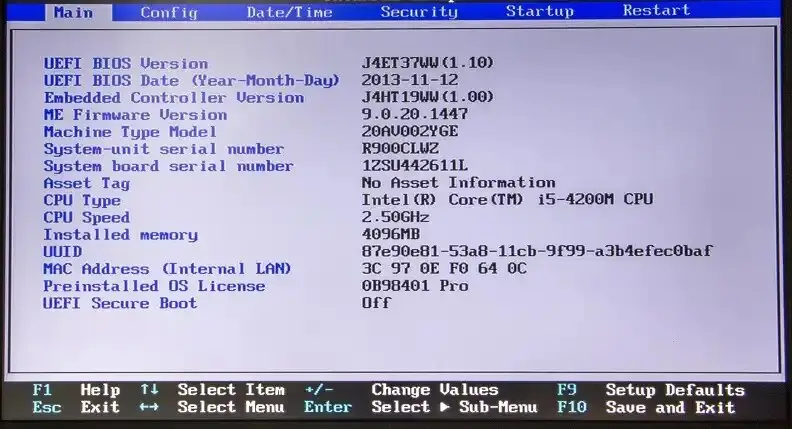
Основні функції БІОС
Основними функціями БІОС є:
- Ініціалізація обладнання: БІОС виконує початкову перевірку всіх компонентів комп’ютера, щоб переконатися, що вони працюють правильно.
- Завантаження операційної системи: Після успішної перевірки обладнання, БІОС передає управління завантажувачу операційної системи.
- Налаштування системних параметрів: Через інтерфейс БІОС користувач може змінювати різні системні параметри, такі як порядок завантаження, конфігурація пристроїв, часові налаштування та інше.
- Моніторинг системного стану: БІОС також відстежує важливі параметри системи, включаючи температури процесора, швидкість обертання вентиляторів та інші.
Коли потрібно входити в БІОС
Зазвичай, необхідність входу в БІОС виникає в наступних випадках:
- Зміна порядку завантаження: Якщо вам потрібно завантажити комп’ютер з іншого пристрою, наприклад, з USB-накопичувача або DVD-диска.
- Налаштування нових апаратних компонентів: Наприклад, при встановленні нового жорсткого диска або додаткової оперативної пам’яті.
- Оновлення БІОС: Деякі проблеми з сумісністю або продуктивністю можуть бути вирішені шляхом оновлення БІОС до новішої версії.
- Відновлення стандартних налаштувань: Якщо ваш комп’ютер працює нестабільно, можливо, потрібно повернутися до заводських налаштувань БІОС.
Розуміння функцій і можливостей БІОС допоможе вам ефективно керувати налаштуваннями свого ноутбука Acer, забезпечуючи стабільну та надійну роботу системи.
Підготовка до входу в БІОС на ноутбуці Acer
Перед тим як увійти в БІОС на ноутбуці Acer, важливо підготуватися належним чином, щоб процес проходив без проблем. Дотримання кількох простих кроків допоможе уникнути несподіваних труднощів і забезпечить успішний доступ до налаштувань системи.
Перевірка стану акумулятора
Перший крок у підготовці до входу в БІОС – переконатися, що акумулятор вашого ноутбука заряджений. Недостатній рівень заряду може призвести до вимкнення ноутбука під час зміни налаштувань, що може негативно вплинути на роботу системи. Рекомендується підключити ноутбук до мережі живлення, щоб уникнути будь-яких перебоїв.
Перезавантаження ноутбука
Для входу в БІОС зазвичай потрібно перезавантажити ноутбук. Виконайте наступні кроки:
- Збережіть всю важливу роботу і закрийте всі відкриті програми.
- Натисніть кнопку “Пуск” і виберіть “Перезавантажити”.
- Під час перезавантаження будьте готові натискати відповідну клавішу для входу в БІОС.
Дотримання цих простих підготовчих кроків забезпечить безперешкодний доступ до налаштувань БІОС, що є важливим для подальших дій з конфігурації вашого ноутбука Acer.
3 способи як зайти в БІОС на різних моделях Асер
Кожна модель ноутбука Acer може мати трохи різні методи входу в БІОС. Найчастіше це робиться шляхом натискання певної клавіші під час завантаження системи. Нижче наведені інструкції для входу в БІОС на різних моделях ноутбуків Acer.
Щоб увійти в БІОС, необхідно натискати відповідну клавішу одразу після перезавантаження ноутбука, коли з’являється логотип Acer. Це може бути одна з наступних клавіш:
Використання клавіші F2
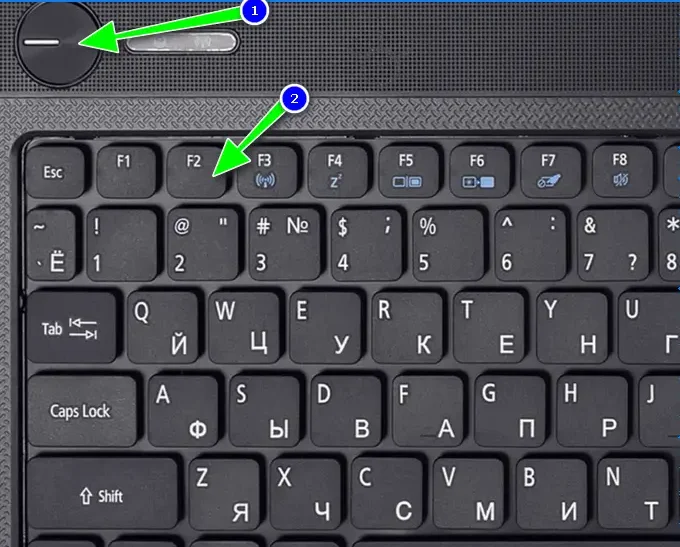
На багатьох моделях ноутбуків Acer для входу в БІОС потрібно натиснути клавішу F2. Виконайте наступні кроки:
- Перезавантажте ноутбук.
- Після появи логотипу Acer натискайте клавішу F2 кілька разів, доки не з’явиться екран БІОС.
Використання клавіші Delete
На деяких моделях Acer замість F2 використовується клавіша Delete. Інструкції аналогічні:
- Перезавантажте ноутбук.
- Коли з’явиться логотип Acer, натискайте клавішу Delete кілька разів, доки не потрапите в БІОС.
Альтернативні методи (Esc, F10)
Якщо клавіші F2 або Delete не працюють, можна спробувати інші клавіші, такі як Esc або F10:
- Перезавантажте ноутбук.
- Під час появи логотипу Acer натискайте клавішу Esc або F10 кілька разів, доки не з’явиться екран БІОС.
У випадку, якщо жодна з цих клавіш не дає доступу до БІОС, зверніться до інструкції користувача вашої моделі ноутбука Acer або відвідайте офіційний веб-сайт Асер для отримання додаткової інформації. Це допоможе вам знайти правильну клавішу для входу в БІОС саме на вашій моделі.
Знання про правильні клавіші та методи входу в БІОС на різних моделях ноутбуків Acer допоможе вам легко отримати доступ до необхідних налаштувань системи.
Можливі проблеми та їх вирішення
Іноді при спробі увійти в БІОС можуть виникнути проблеми, які ускладнюють процес. Нижче наведені деякі типові проблеми та їх можливі рішення, щоб допомогти вам безперешкодно увійти в БІОС на вашому ноутбуці Асер.
Ноутбук не реагує на натискання клавіш
Якщо ваш ноутбук не реагує на натискання клавіш для входу в БІОС, спробуйте наступні кроки:
- Спробуйте іншу клавішу: Перевірте, чи правильно ви натискаєте клавішу F2 або Delete. Якщо ні, спробуйте інші клавіші, такі як Esc або F10.
- Переконайтеся, що ви натискаєте клавішу вчасно: Натискання клавіші повинно відбуватися одразу після появи логотипу Acer під час перезавантаження ноутбука.
- Перезавантажте ноутбук ще раз: Іноді може знадобитися кілька спроб, щоб увійти в БІОС.
Проблеми з клавіатурою
Якщо ваш ноутбук не реагує на клавіші через проблеми з клавіатурою, спробуйте такі рішення:
- Перевірте підключення: Переконайтеся, що клавіатура підключена правильно і працює належним чином.
- Очистіть клавіатуру: Можливо, деякі клавіші не працюють через забруднення. Спробуйте очистити клавіатуру.
- Спробуйте іншу клавіатуру: Якщо у вас є зовнішня USB-клавіатура, підключіть її до ноутбука і спробуйте увійти в БІОС за допомогою неї.
Використання зовнішньої клавіатури
У разі, якщо вбудована клавіатура не працює належним чином, спробуйте скористатися зовнішньою клавіатурою:
- Підключіть зовнішню клавіатуру: Підключіть USB-клавіатуру до ноутбука.
- Перезавантажте ноутбук: Виконайте перезавантаження ноутбука.
- Натискайте відповідну клавішу: Використовуйте зовнішню клавіатуру для натискання клавіші F2, Delete, Esc або F10 для входу в БІОС.
Розуміння та вирішення можливих проблем з входом у БІОС допоможе вам ефективно керувати налаштуваннями вашого ноутбука Acer. Якщо жодне з рішень не допомагає, зверніться до служби підтримки Acer для подальшої допомоги.
Відновлення стандартних налаштувань БІОС
Іноді для вирішення проблем із системою або після внесення змін у налаштування БІОС, може знадобитися повернення до заводських налаштувань. Це допоможе відновити стабільність роботи ноутбука та уникнути потенційних конфліктів між компонентами системи. Нижче наведені інструкції щодо відновлення стандартних налаштувань БІОС на ноутбуках Acer.
Як скинути налаштування БІОС до заводських
Щоб скинути налаштування БІОС до заводських, виконайте наступні кроки:
- Увійдіть у БІОС: Перезавантажте ноутбук і натисніть відповідну клавішу (найчастіше це F2 або Delete), щоб увійти в БІОС.
- Знайдіть опцію відновлення налаштувань: У різних моделях ноутбуків Acer ця опція може знаходитись у різних місцях, але зазвичай вона знаходиться в розділі “Exit” або “Save & Exit”.
- Виберіть опцію “Load Setup Defaults” або “Load Default Settings”: Використовуйте клавіші стрілок для навігації та Enter для вибору цієї опції.
- Підтвердіть дію: Після вибору опції вам буде запропоновано підтвердити дію. Підтвердьте її, вибравши “Yes”.
Збереження змін і вихід з БІОС
Після того, як ви скинули налаштування БІОС до заводських, необхідно зберегти зміни і вийти з БІОС:
- Збережіть зміни: У меню БІОС знайдіть опцію “Save & Exit” або “Exit Saving Changes”. Виберіть цю опцію, щоб зберегти зміни.
- Підтвердіть вихід: Після вибору опції вам буде запропоновано підтвердити вихід. Підтвердьте дію, вибравши “Yes”.
- Перезавантаження ноутбука: Після збереження змін і виходу з БІОС ноутбук перезавантажиться із застосованими стандартними налаштуваннями.
Відновлення заводських налаштувань БІОС допоможе вам вирішити багато проблем з системою і повернути ваш ноутбук Acer до стабільного стану. Цей процес є простим і безпечним, але завжди слід бути обережним і уважним, щоб уникнути непотрібних змін.
Висновок
Налаштування та використання БІОС на ноутбуках Acer може значно покращити продуктивність та стабільність вашої системи. Вміння входити в БІОС, змінювати налаштування, скидувати їх до заводських та оновлювати БІОС – це корисні навички, які дозволяють максимально ефективно використовувати можливості вашого ноутбука.
Пам’ятайте про важливість дотримання інструкцій та обережності при внесенні змін до БІОС. Неправильні налаштування можуть призвести до проблем з роботою системи, тому завжди робіть резервні копії важливих даних і ретельно перевіряйте кожен крок.